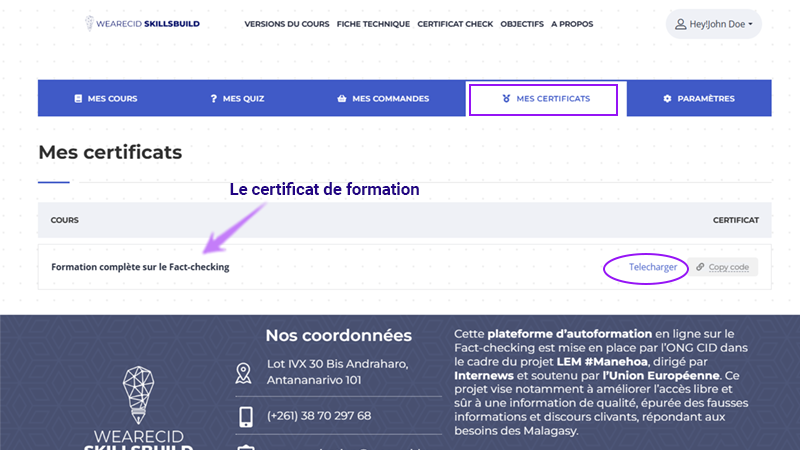GUIDE D'UTILISATEUR
ETAPE 1 : INSCRIPTION SUR LA PLATEFORME
Vous allez créer votre compte en tant qu’utilisateur de la plateforme d’autoformation en ligne. Pour ce faire, vous allez déterminer un identifiant et un mot de passe qui vous permettront d’accéder au site Internet de formation
- Ouvrez le lien https://www.formation.wearecid.mg sur votre navigateur
- Sélectionnez LOGIN/SIGN UP.
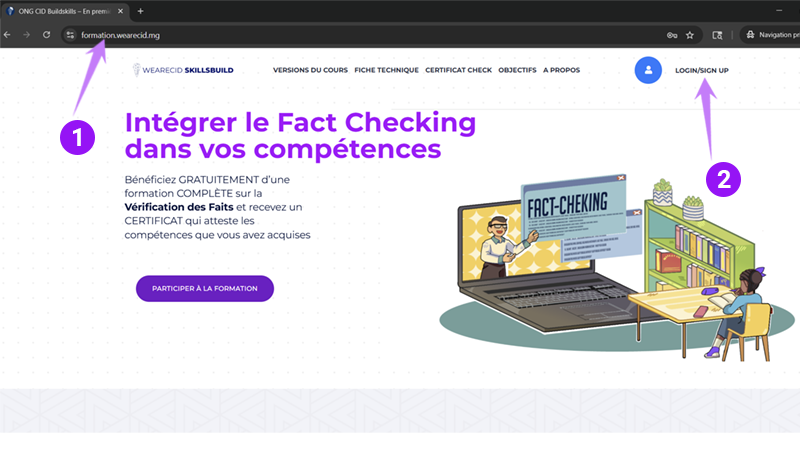
3. Cliquez sur « S’inscrire », en dessous du formulaire.
4. Renseignez votre adresse mail valide, votre Identifiant et votre Mot De Passe (MDP).
Cliquer sur l’icône « œil » pour visualiser votre MDP. La barre située en dessous du camp indique le niveau de sécurité de votre MDP. Pour un mot de passe bien sécurisé, incluez des lettres en CAPITAL, des chiffres et au moins un caractère spécial (#, @…).
5. Validez en cliquant sur « S’inscrire »

6. Un mail de confirmation a été envoyé. Cliquez sur « Activate here » figurant dans le corps du mail pour valider votre compte.
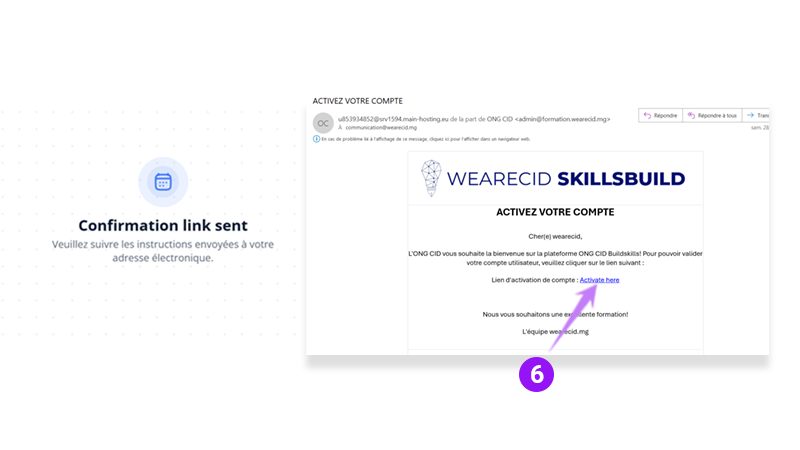
7. Vous êtes bien enregistrés sur la plateforme et êtes dirigés vers votre INTERFACE UTILISATEUR.
- Explication de l’interface :
- MES COURS : Cet onglet présente les informations sur les cours suivis, en l’occurrence la Formation complète sur le Fact-checking. Une fois la formation débutée, il suffira de cliquer sur « REPRENDRE LE COURS » dans la vignette pour reprendre là où vous vous êtes arrêtés.
- MES QUIZZ : les informations sur les quiz réalisés figurent dans cet onglet
- MES CERTIFICATS : le certificat obtenu à l’issue de la formation est disponible dans cet onglet.
- PARAMETRES : la personnalisation du profil de l’apprenant se fait dans cet onglet.
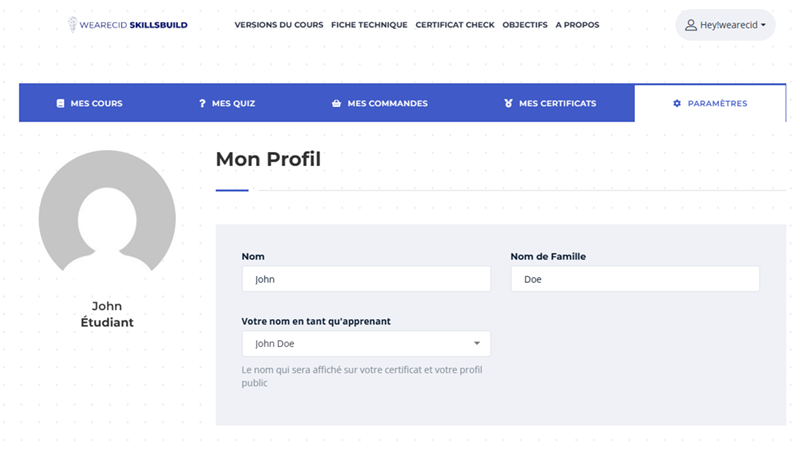
2. AVANT DE DÉBUTER la formation, il faut impérativement que vous renseignez votre profil en tant qu’apprenant sur la plateforme.
a) Renseignez votre prénom dans le champ « NOM » et votre nom de famille dans le champ correspondant. Écrivez votre nom de famille en lettre capital.
b) Choisissez la manière dont votre nom sera écrit dans le certificat parmi les choix proposés, dans l’option « votre nom en tant qu’apprenant ». Sélectionnez la fenêtre déroulante et cliquez sur la proposition de votre choix.
c) Vous pouvez également modifier votre mot de passe dans l’option dédiée, figurant en dessous du formulaire.
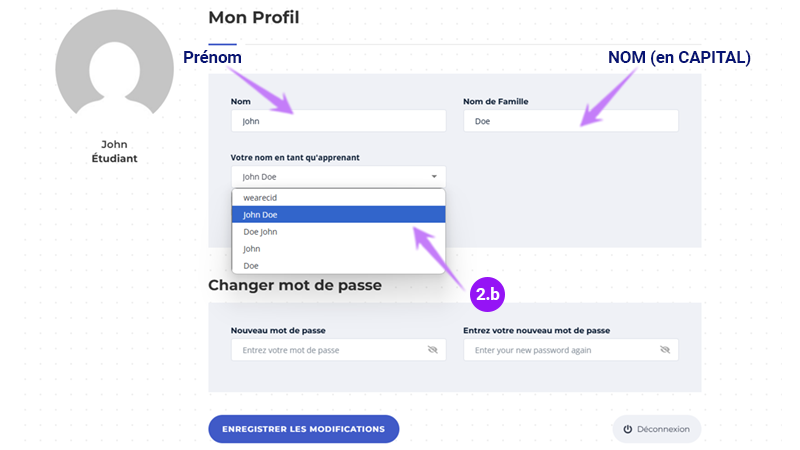
3. Pour accéder de nouveau à l’interface utilisateur et plus précisément à cette option de personnalisation du profil, cliquez sur la fenêtre de login, située dans le coin supérieur droit du site Internet et sélectionnez « Paramètres ».
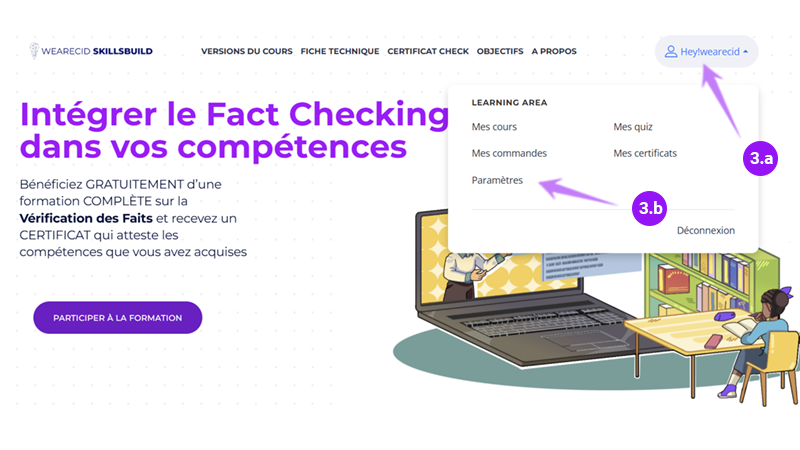
ETAPE 2 : PARTICIPATION À LA FORMATION
1. Pour accéder à la formation depuis l’interface utilisateur, vous pouvez soit :
a) Sélectionner « Versions du cours » dans la barre des menu
b) Cliquer sur le logo « Wearecid SkillsBuild » et défiler vers le bas jusqu’à la section « Versions du cours ».
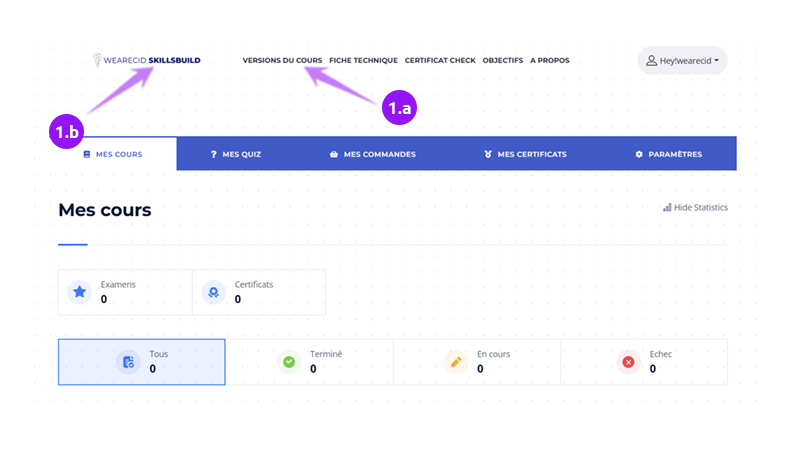
2. Placez le curseur de votre souris sur la vignette de la formation et sélectionnez « Prévisualisez ce cours »
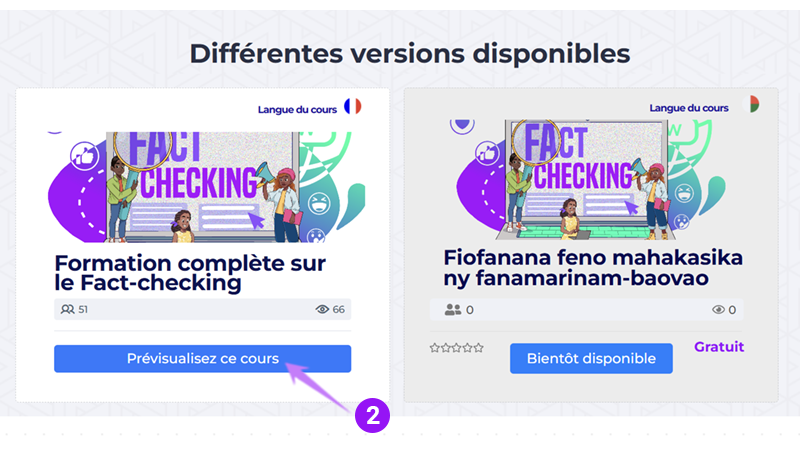
1. Sur la page de présentation du cours, prenez le temps de lire toutes les informations relatives à la formation que vous allez suivre.
Consultez la section FAQ pour s’enquérir des questions fréquentes relatives à l’utilisation de la plateforme d’autoformation
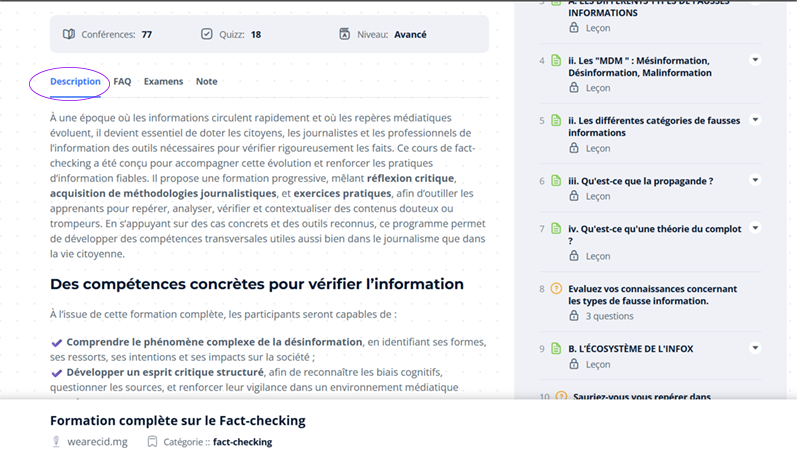
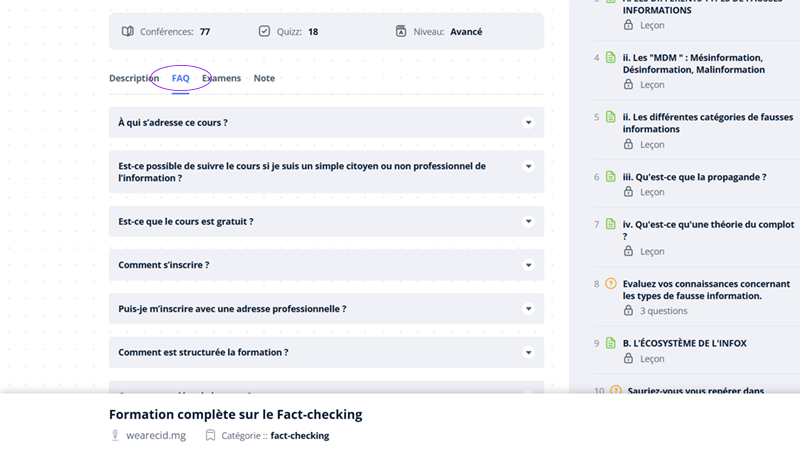
2. Cliquez enfin sur l’onglet « Début du cours » pour suivre la formation sur le Fact-checking
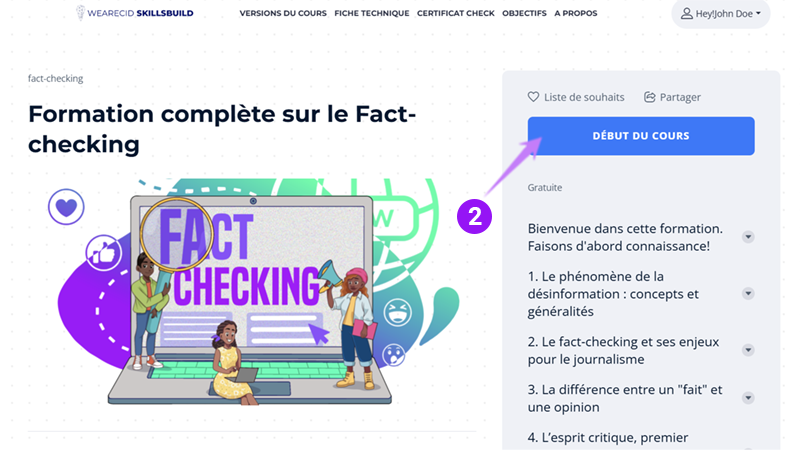
ETAPE 3 : DEBUTER LA FORMATION
Avant de pouvoir accéder aux différentes contenus de la formation, l’ONG CID souhaite s’enquérir de vos attentes (qu’elles sont vos motivations et qu’est-ce que vous espérez obtenir ?) par rapport à la formation ainsi que de votre niveau de connaissances en matière de vérification de faits. Ainsi, il vous faut renseigner convenablement les trois (3) formulaires qui se présentent.
- Information de base: ce formulaire vise à connaitre davantage sur votre profil d’apprenant :
- Évaluation de la formation : ce formulaire a pour objectif de connaitre vos attentes par rapport à la formation
- Évaluation des connaissances : ce formulaire vise à mesurer votre niveau de connaissances en termes de fact-checking avant de bénéficier de la formation
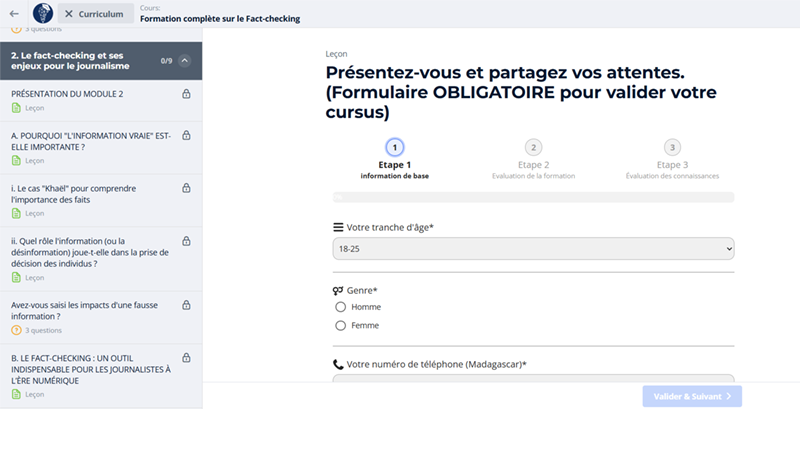
1. Renseignez convenablement chaque formulaire et cliquez sur « Passer à l’étape suivante » pour valider chacun des deux premiers formulaires.
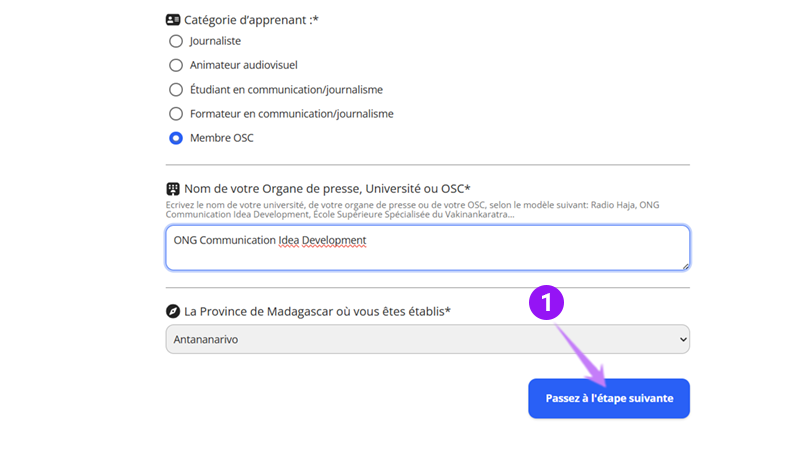
2. Pour terminer cette étape, une fois le 3ème formulaire rempli, cliquez sur « Envoyer mon évaluation».
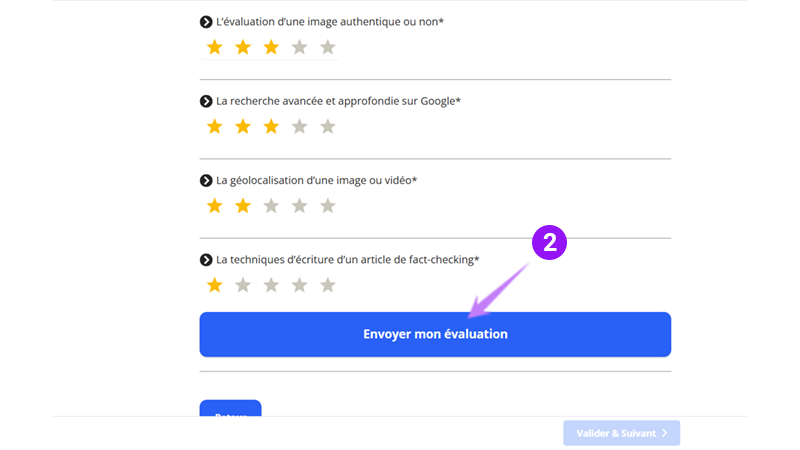
Lorsque votre évaluation a été enregistré avec succès, une fenêtre précisant que « votre formulaire pré-évaluation a bien été enregistré » apparaitra à l’écran.

3. Fermer la fenêtre Sélectionnez enfin « Valider et suivant» pour accéder à la première leçon du premier chapitre de la formation.
Si le bouton « Valider et suivant » est toujours grisé après l’envoi de l’évaluation, vérifiez que vous avez bien défilé la page Web jusqu’à la fin
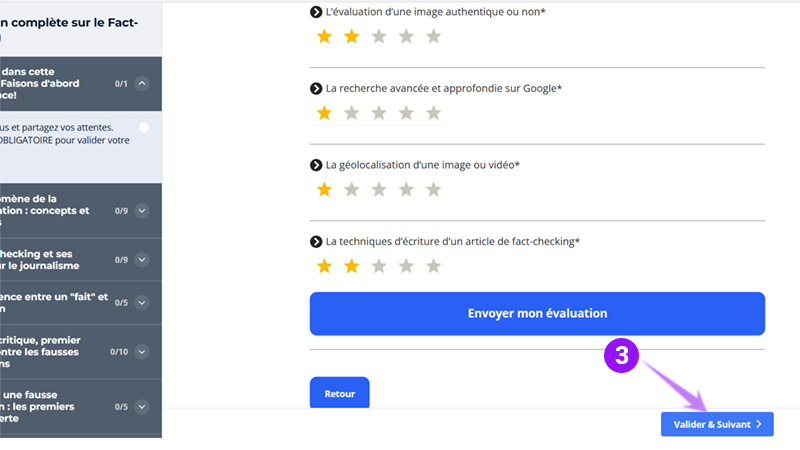
REMARQUES :
- Tous les champs sont obligatoires et doivent être remplis. Dans le cas contraire, vous serez redirigés vers la réponse manquante dans le formulaire lorsque vous enverrez votre évaluation. Un message d’erreur « Une réponse est nécessaire » en rouge indiquera le champ de réponse concerné.
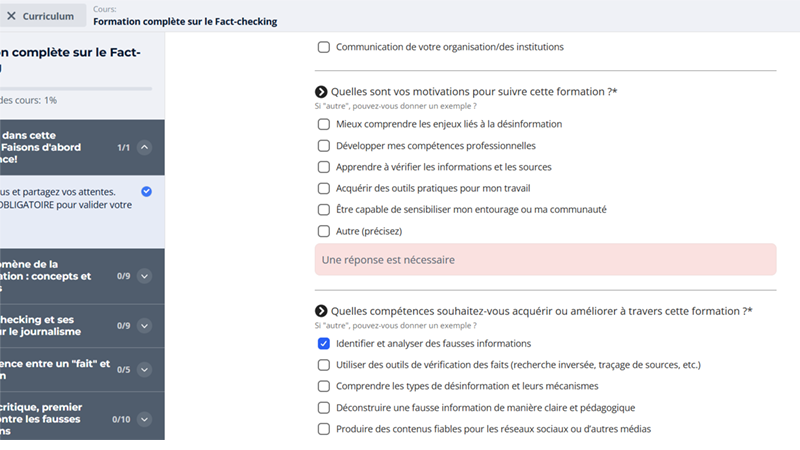
- Dans le deuxième formulaire « évaluation de la formation », les étiquettes « Autre (précisez) » et « Oui (donner un exemple) » font apparaitre un champ texte dans lequel vous renseignerez une description de votre réponse, en deux paragraphes maximum. Il ne faut surtout pas oublier d’écrire la description auquel cas vous rencontrerez le même message d’erreur sur la réponse requise. Par ailleurs, cette option vous permettra de nous communiquer de manière complète un élément qui ne figure pas dans les propositions de réponse.
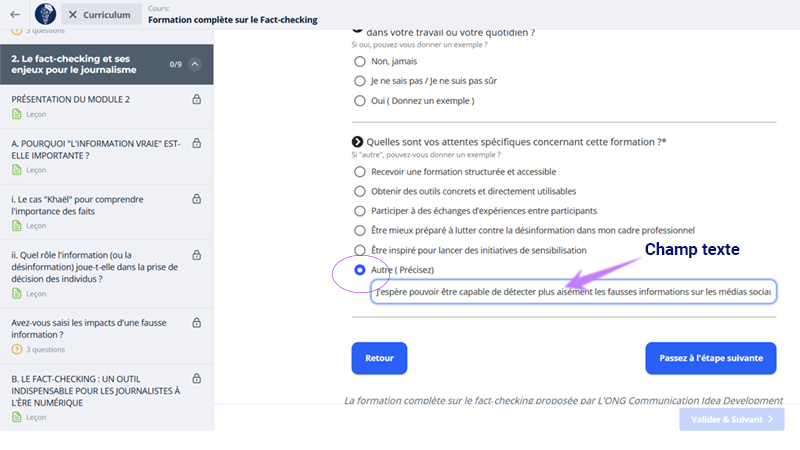
Après avoir convenablement rempli les formulaires préformation, vous accédez à la première leçon du 1er chapitre. Le contenu de la formation est constitué d’une succession de Leçon et de Quiz.
PRÉSENTATION DE L’INTERFACE DU « LECTEUR DE COURS »
a) Curriculum de formation : les contenus de la formation sont présentés et disponibles dans cette barre de navigation. Pour fermer cette fenêtre, cliquez sur le signe « X ».
b) La case de la Leçon ou du Quiz actuellement consulté se distingue par sa couleur bleu.
c) Comme le passage de niveau est conditionnel, la consultation des leçons et exercices suivants n’est pas possible tant que le contenu précédent n’est pas achevé et validé. Les contenus bloqués sont indiqués par une icône représentée par un cadenas fermé
d) Il est possible de consulter les contenus déjà validés auparavant et qui sont indiqués par une icône représentée par un signe de validation entouré d’un cercle bleu.
e) Lorsque la lecture de la Leçon est achevée, le bouton « Valider & suivant » peut être sélectionnée et permettra de débloquer le contenu suivant.
f) La barre de progression indique l’avancée de la formation

LEÇON
Dans cette version de la formation, ce sont les contenus textes et image qui sont privilégiés pour que la plateforme ne demande pas trop de ressources, en matière de connexion Internet, à l’apprenant.
- Lisez la leçon. Une fois achevée, cliquez sur « Valider & suivant » pour passer à la suivante et ainsi de suite. Si cette option est grisée, c’est que vous n’avez pas consultée la leçon jusqu’à la fin.
- S’ils sont disponibles, télécharger les matériels de formation et consultez-les pour approfondir davantage les connaissances transmises.
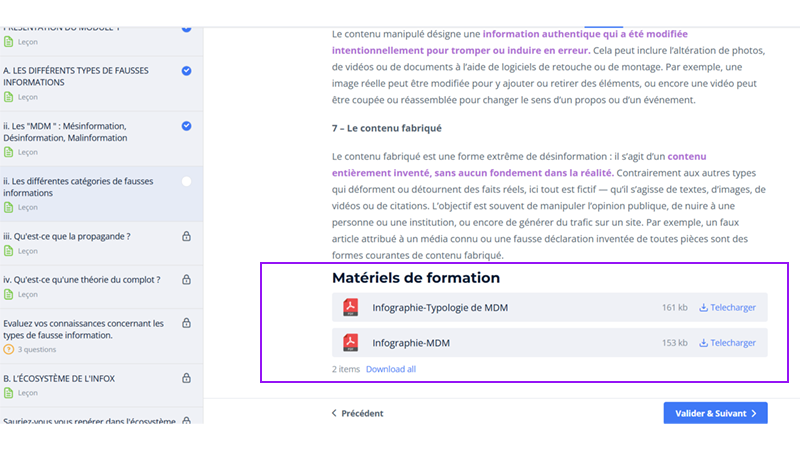
Pour revenir aux leçons précédentes, vous pouvez soit :
a) Cliquez sur l’option « Précédent » situé sur la barre de navigation plus bas
b) Cliquez directement sur la leçon dans le curriculum
Une leçon déjà achevée est indiquée par le bouton « Terminé ».
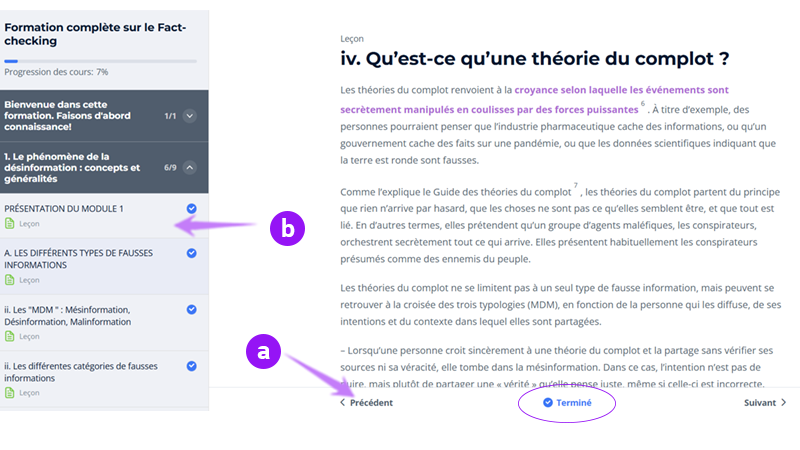
QUIZ
Il existe deux (2) types de Quiz (exercice ou test)
– QUIZ INTERMEDIAIRE: il s’agit d’un exercice qui conclut chaque module d’un chapitre et qui vise à mesurer les connaissances acquises.
– QUIZ FINAL: il s’agit de l’EXAMEN FINAL qui conditionne la validation de la formation et l’obtention du certificat. Ce test a pour objectif de mesurer l’ensemble des connaissances acquises au terme de la formation.
IMPORTANT :
- Pour réussir les Quiz et ainsi pouvoir passer au niveau suivant, il est nécessaire d’obtenir un score supérieur ou égal à la note de passage prédéfinie et qui est affichée sur la page de présentation.
- Le nombre de questions qui constitue le Quiz est également affichée sur cette page de présentation.
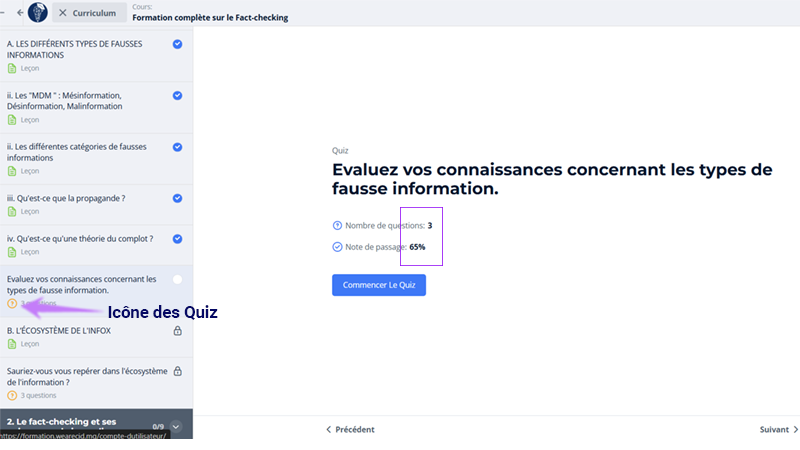
Il existe 6 types de question :
1. Question à Choix Unique: Les questions à choix unique sont identifiables par les cases à cocher de forme ronde. La question nécessite donc une seule et unique réponse.
2. Question à Choix multiple: Les questions à choix unique sont identifiables par les cases à cocher de forme carré. La question nécessite donc deux ou plusieurs réponses. (Le nombre de réponses requises est indiqué par le chiffre encadré par une parenthèse (XX).
3. Question Matching: Les questions de type matching consistent à aligner deux éléments de réponses. Pour ce faire, il suffit de faire un « Glisser-déposer » autrement dit de sélectionner un élément pami ceux placés en bas du tableau, de maintenir le clic gauche de la souris et de le déposer en face de l’élément de réponses correspondant.
4. Question Vrai ou faux: pour ce type de questions, il faut juste choisir entre « Vrai » ou « Faux »
5. Question Remplir le vide: Ce type de question consiste à remplir les espaces vides entre les différents mots. Pour ce faire, faites un clic gauche sur l’espace et saisissez la réponse.
6. Question Mot clé : La question de type keyword consiste à saisir la réponse dans le champ dédié. Ladite réponse sera constituée d’un unique terme autrement dit ne comportera pas d’espace entre les lettres
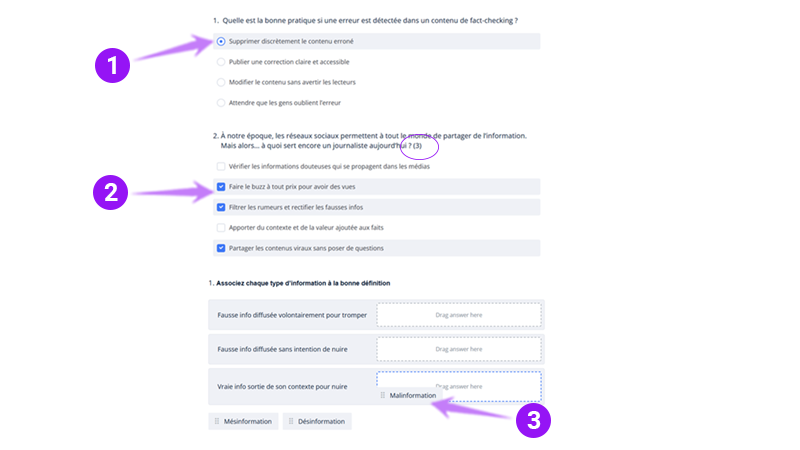
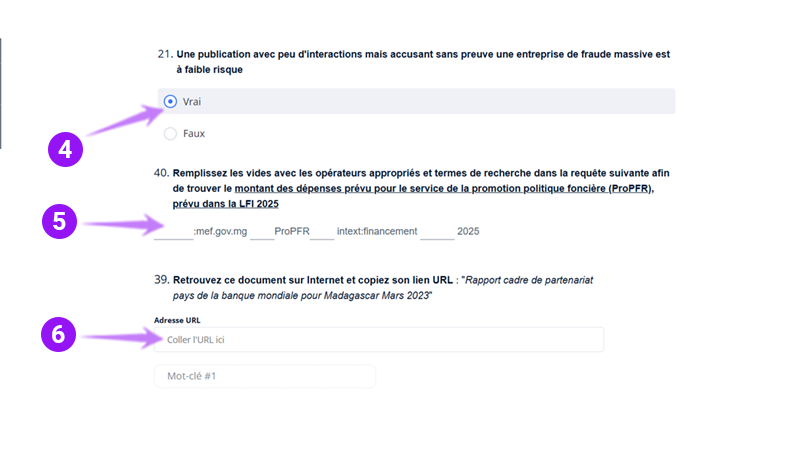
Si vous avez, par inadvertance, cliqué sur « Suivant » au lieu de « Envoyé », vous serez redirigé vers le premier contenu de la formation qui est le formulaire préformation. Pour revenir au Quiz, cliquez sur ce dernier dans le curriculum.
- Pour consulter le bilan de tous les Quiz que vous avez passés, accédez à votre Interface utilisateur puis cliquez sur l’onglet « Mes Quiz ».
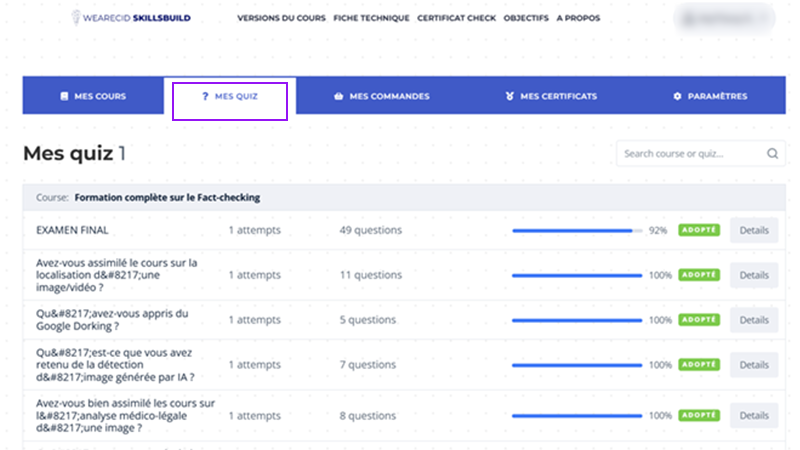
Pour passer le Quiz :
1. Cliquez sur « Commencer le Quiz »
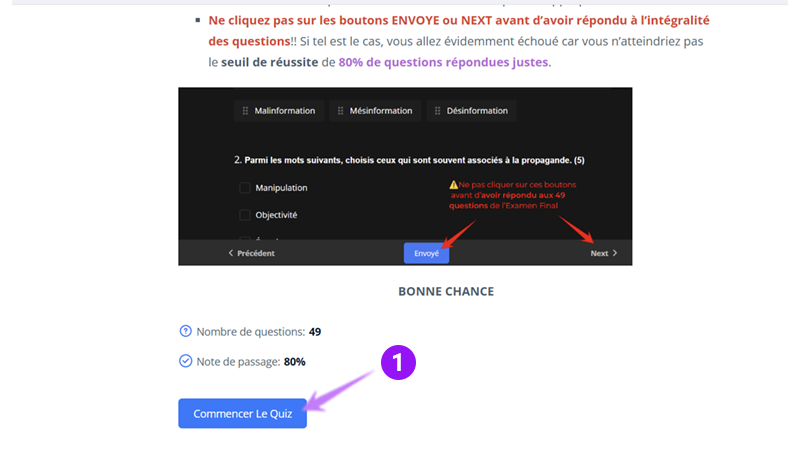
2. Renseignez les réponses selon le modèle de questions.
NB : Veillez à bien lire les questions avant de répondre pour éviter un échec dû à une incompréhension.
3. Vérifiez que vous avez bien répondu convenablement à toutes les questions puis cliquez sur « Envoyé ».
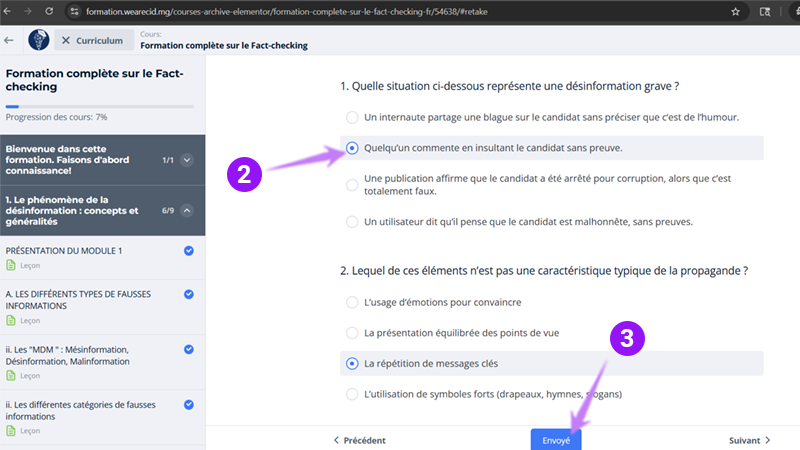
4. Un message de confirmation va apparaitre et sélectionnez « Envoyé » si vous ne souhaitez pas faire de modifications.
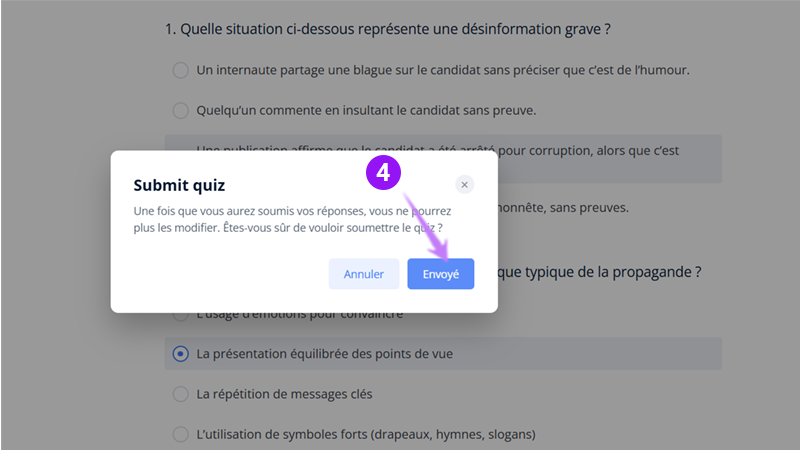
5.A Si vous avez réussi, vous pouvez cliquer sur « Suivant » pour passer à la leçon suivante. Il est conseillé de consulter le bilan du Quiz pour s’enquérir des réponses fausses.
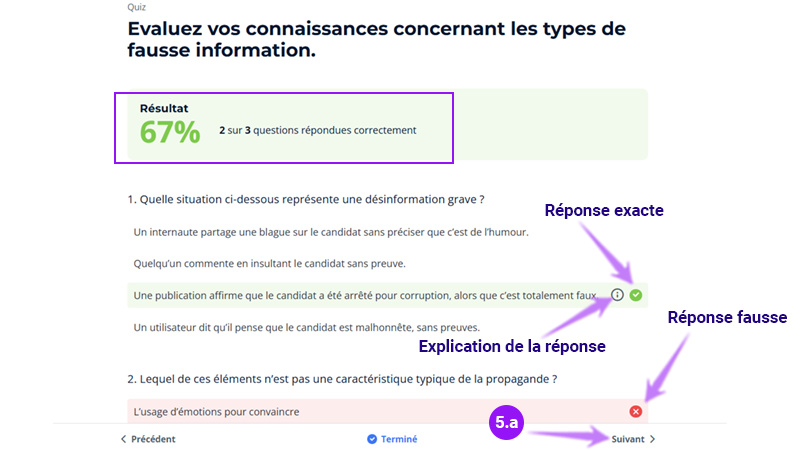
5.B Si vous avez échoué au Quiz, consultez le bilan pour constater quelles réponses ne sont pas exactes. Pour passer à nouveau l’exercice, cliquez sur « Retake ».
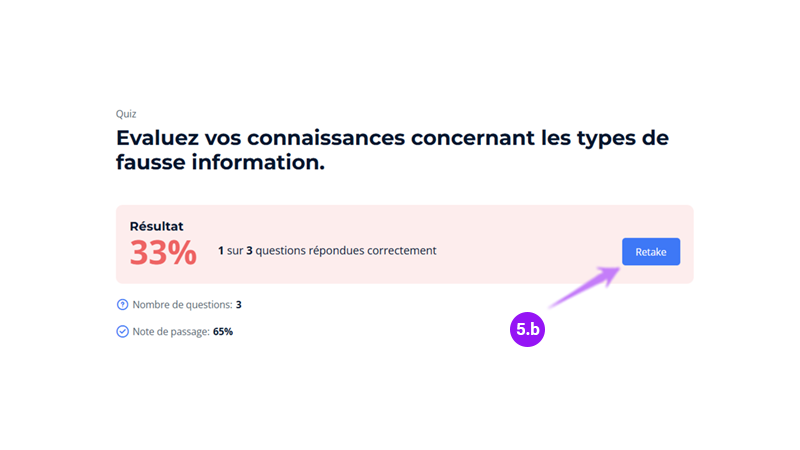
- Les principes de remplissage du formulaire post-formation sont similaires à celui du formulaire préformation.
- Pour valider l’envoi du formulaire, cliquez sur « Valider mon évaluation » puis sur « Complet », pour achever la formation.
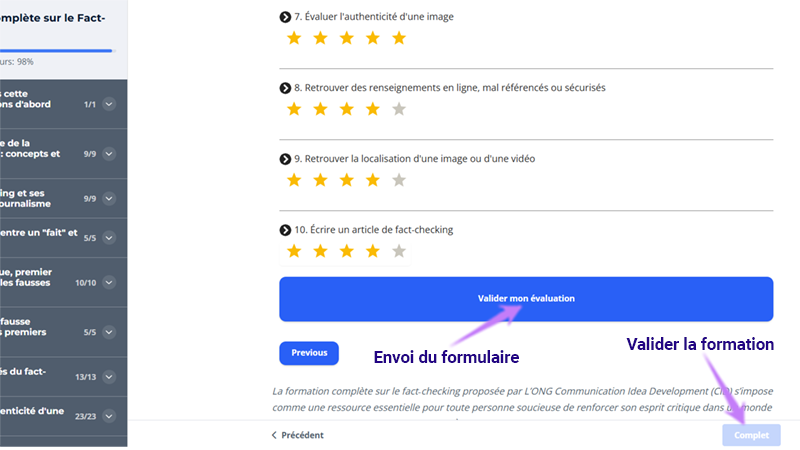
ETAPE 4 : CERTIFICAT
Lorsque le formulaire post-formation a été envoyé avec succès, un message de félicitations apparait à l’écran, vous suggérant également d’accéder à votre certificat.
- Sélectionnez le bouton « Certificat » figurant sur la fenêtre de félicitations.
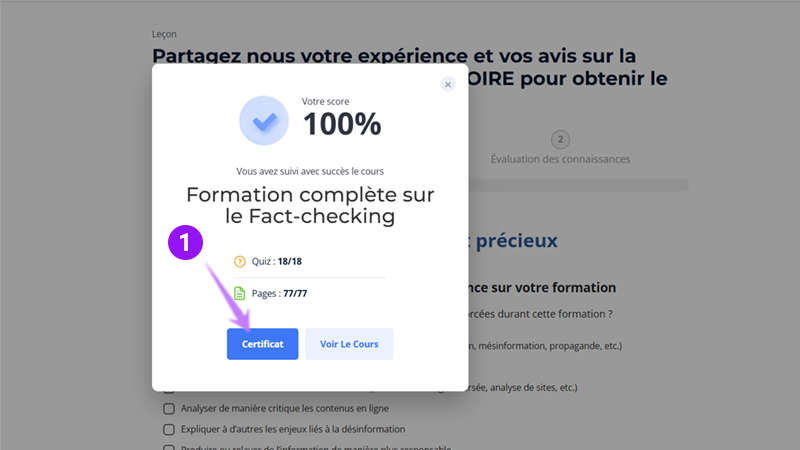
2. Le CERTIFICAT s’affichera dans un nouvel onglet du navigateur. Cliquez sur l’icône représentant une flèche tournée vers le bas, située à droite dans la barre de menu pour le télécharger.
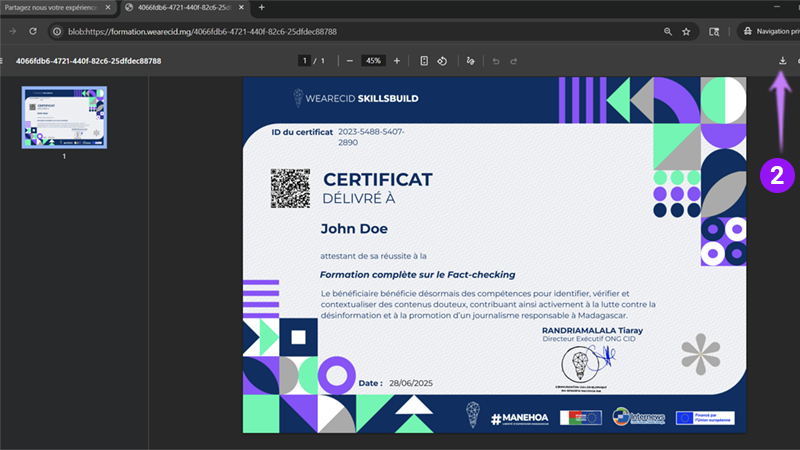
Vous pouvez toujours accéder à votre certificat ultérieurement. Pour ce faire, sélectionnez l’onglet Mes Certificats dans l’interface utilisateur.